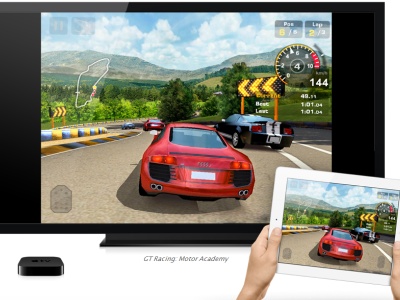
ADVERTISEMENT
每次聚會時大家都當低頭族自個兒滑來滑去,獨樂樂不如眾樂樂,逢年過節時若能透過大電視與齊聚一堂的親友們一起闖關Candy Crush,豈不快哉?說來簡單,要將平板或手機畫面輸出到電視並非想像中容易。軟體與硬體層面都有不少「眉角」得注意,絕對不是買條連接線、隨便找台裝置接上去就能輕鬆解決。
有線不是誰都支援
先從有線的解決方案談起。Apple比較簡單,只要透過Lightning Digital AV Adapter套件就能將螢幕鏡像或延伸輸出到其它顯示裝置上,支援的行動裝置可透過官網查詢,行不行都是一翻兩瞪眼,不會有太大的曖昧空間。Android系統就稍微凌亂了些,且可分為2大派系:
1. HDMI
不少人會以為HDMI是Android裝置的必備規格,事實上沒那麼理想,而且可能是螢幕尺寸的關係,在手機上反而比平板常見。一般來說,支援HDMI輸出的行動裝置會搭載Type C(Mini)或Type D(Micro)2種輸出孔,極少數才會使用Android通用的Micro-B USB介面轉換,然而並不是裝了USB to HDMI轉接頭就能讓每台Android裝置都能輸出HDMI,就跟DVI to HDMI這種串接方式在太舊的顯示卡會不能用一樣。

▲透過手機或平板上的HDMI埠,配合數百元的連接線就能輸出影音至電視,惟需注意接頭規格。(圖片來源:Wiki)
2.MHL(Mobile High-Definition Link)
MHL是專為行動裝置與高解析度電視的連接介面,它的特色是號稱在輸出畫面時還能一邊為行動裝置充電(主要是為了替佔用的Micro-B USB解套),而且另一端的輸出可以直接使用HDMI埠口,理論上大多數電視都相容。MHL目前最大的問題是規格無法統一,儘管Micro-B USB是Android裝置的必備埠口,裝置本身還是得支援MHL輸出才行,並不是只具備埠口就能相容。
就拿Nexus 7為例,它出廠時就不支援HDMI及MHL,軟體功能或硬體介面皆如此。就算你擁有以上2種轉接頭,同樣無法起死回生。除此之外,部分業者會自行修改HDMI或MHL規格來推出專用於自家型號的接頭或轉接器,在購買線材時也得特別注意。

▲市面上已經可以找到不少MHL轉接線材來配合HDMI電視,有的還會整合電源輸入。(圖片來源:PChome線上購物)
參考資訊:MHL的相容性清單
由於MHL是由Silicon Image主導,其官網可找到已導入MHL規格的裝置清單,包含各種行動裝置與家電。網址:http://pcadv.in/10AMgKd
無線門檻與價格同高
有線的就已經夠難搞了,走無線訊號的成本通常會再高一些。除了利用市場上本就存在的轉換器來銜接有線解決方案外,透過AirPlay及Miracast之類的專門技術才會是比較俐落的作法。
AirPlay是Apple推出的解決方案,需配合Apple TV使用,iOS裝置或Mac只要軟硬體符合標準就能無線將畫面傳送至AppleTV,再經過HDMI輸出至電視上。前提是你要先買一部AppleTV,而且HDMI線要另外加購。
Android或其它裝置一樣能透過AirPlay Enabled Apps來連接AppleTV,但只侷限於播放照片、影片或音樂之類的多媒體應用,無法直接鏡射桌面操作,如果是長輩們要在大螢幕上玩麻將就沒輒了。而且除非是為了搭配iOS裝置,不然這種多媒體串流應用靠PS3或SONY電視之類的DLNA相容裝置也能達成,跟本就不必要出動AppleTV。
就鏡射方案而言,Android在版本4.2之後將Miracast做為內建標準。如最近很紅的「小米盒子」就是採用該種技術。可惜的是,它仍然未成為公用規格,HTC有自己的Media Link HD技術,Samsung則是有基於Miracast技術的AllShare Cast Hub,同樣的在不同廠牌及不同型號間的裝置未必會相互支援,加上家電端的導入時程尚未明朗,目前大部分都要再加購轉接套件過渡成HDMI訊號才行。

▲AppleTV並不是一台電視,它只是一個機上盒,部分功能可想像成與MediaLink HD裝置重疊。(圖片來源:Apple)
原廠方案較保險
較具保障的方法仍是盡量使用官方背書的解決方案,至少出了問題還有反應空間。除了規格表及宣傳重點外,觀察機器上的埠口也是個辨認方式,比如Asus的MemoPad在機身上有預留HDMI插槽,再翻翻電子說明書即可得知其用途。
有線方面,筆者建議仍以HDMI為輸出管道,因為行動裝置的汰換速度高於家電技術的導入進程,何況手機跟平板是要帶著走的,HDMI絕對比較普遍。
無線部分則得視裝置而定,因為即使是如Samsung、HTC這種擅打機海戰術的強勢大廠,在裝置上導入此類應用的策略亦無規格可循,與產品的新舊、價格或硬體等級沒有絕對關係。

▲HTC的Media Link HD就是先解譯無線訊號、再將其轉成HDMI輸出的解決方案,適用於特定型號手機。(圖片來源:HTC)
鏡射用途多思量
除了技術的部分百家爭鳴,輸出大畫面的實用範圍也是個值得思考的問題。首先,部分使用者可能會搞不清楚「串流內容」(stream content)與「鏡射畫面」(mirror display)的差異,前者是將多媒體檔案輸出到終端裝置上播放,難度低但應用較狹窄,至於鏡射畫面又可分為「直接鏡射」與「延伸鏡射」,直接鏡射就是複製行動裝置上的畫面,延伸則是常出現在簡報或遊戲應用,比如把平板當手把、真正的遊戲畫面就延伸到電視上顯示,這些都是在形容時非常容易混淆的功能。
一般來說,多媒體內容還是使用串流方式較佳,因為不容易造成失真、對行動裝置的負擔也較小。絕大部分的無線投影解決方案都是採用在行動裝置就先把畫面編碼過一次再傳送出去的方式,在品質及運算資源上或多或少會有影響,儘管這些可忽略不計,電力的耗用也是得留意的地方。
至於鏡射時,最主要是得考慮到終端螢幕大小及鏡射目的,比如簡報時通常會使用大螢幕或投影機,而且動機是出於共享畫面,鏡射的動作於是極具效益;假設是老人家因為平板字太小而想透過電視觀看,那麼就要思考一下「距離30公分看平板」與「距離300公分看電視」的比例差異,加上操作時視線得在平板與電視間不斷遊移,後者有可能反而會更辛苦。
買支滑鼠易操控
回到本文一開始的主軸:用大電視玩Candy Crush行不行?行!只要先「確認設備能輸出畫面」再「確認能鏡像輸出畫面」,選對設備組合就不會是問題,反而是在操作上得改變方式。比如可以在平板電腦上外接無線或有線滑鼠,就不必顧慮到操作時該看電視或平板了,好在除了iOS裝置需JB之外,Android只要接上滑鼠就會出現游標,與一般桌上型電腦的用法並無不同。
(文=蘇崑蔚)
延伸閱讀:
本文同步刊載於電腦王雜誌
歡迎加入電腦王雜誌粉絲團
之前我曾用過sony和htc透過dlna將照片輸出到電視上,但同是4.1.2,對sony和panasonic的電視皆可輸出,但對lg卻是sony打槍。
也曾試過將手機內的影片透過無線輸出到電視(俺不愛用線材)目前只有sony手機對sony電視有成功(有時還要透過第三方app-skifta)
或是開個課程來解說dlna的理論和實作也不錯!(要針對手機喔!)不然網路上都有簡單的理論了。
考慮一下吧!
> 下一期電腦王有沒有考慮把sony samsung htc三大台灣手機能見度高的手機來個輸出電視大亂鬥?
> 之前我曾用過sony和htc透過dlna將照片輸出到電視上,但同是4.1.2,對sony和panasonic的電視皆可輸出,但對lg卻是sony打槍。
> 也曾試過將手機內的影片透過無線輸出到電視(俺不愛用線材)目前只有sony手機對sony電視有成功(有時還要透過第三方app-skifta)
>
> 或是開個課程來解說dlna的理論和實作也不錯!(要針對手機喔!)不然網路上都有簡單的理論了。
> 考慮一下吧!
感謝提供意見,編輯部會將此列入題目單
謝謝